Templates within Kentaa
Das letzte mal angepasst: 21-08-2023We have four different templates for our Kentaa platform. If you are using one of the templates and would like to see how the site would look in a different template, you can contact us for this and we can convert it for you.
Below you can see the different flavours.
Template 1
Template 2
Template 3
Template 4 (New!)
Template 1:
Click on the screenshot to enlarge it
| Desktop | Mobile | |
 |
 |
|
| Homepage | ||
 |
 |
|
| Project | ||
 |
 |
|
| Fundraiser overview | ||
 |
 |
|
| Fundraising page | ||
 Downloads and frequently asked questions Downloads and frequently asked questions |
 |
|
 Contact |
 |
|
Template 2:
Click on the screenshot to enlarge it
| Desktop | Mobile | |
 |
 |
|
| Homepage | ||
 |
 |
|
| Project | ||
 |
 |
|
| Fundraisers overview | ||
 |
 |
|
| Fundraising page | ||
 Downloads and frequently asked questions |
 |
|
 Contact |
 |
|
Template 3: (only for Kentaa Premium)
Click on the screenshot to enlarge it
| Desktop | Mobile | |
 |
 |
|
| Homepage | ||
 |
 |
|
| Project | ||
 |
 |
|
| Fundraisers overview | ||
 |
 |
|
| Fundraising page | ||
 Downloads and frequently asked questions |
 |
|
 Contact |
 |
|
Template 4: (only for Kentaa Premium)
Click on the screenshot to enlarge it
| Desktop | Mobile | |
 |
 |
|
| Homepage | ||
 |
 |
|
| Project | ||
 |
 |
|
| Fundraisers overview | ||
 |
 |
|
| Fundraising page | ||
 Downloads and frequently asked questions |
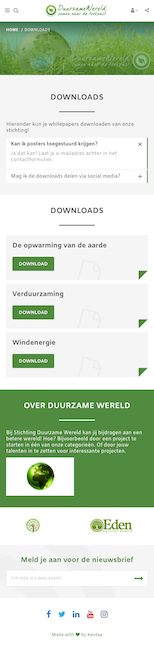 |
|
 Contact |
 |
|
 Das könnte dich auch interessieren
Das könnte dich auch interessieren
Neu auf der Plattform
Herzlich willkommen auf der iRaiser-Plattform! Schön, dass Sie den Weg zu unserem Support-Center gefunden haben. Dies ist das "Herzstück" des Dashboards mit Informationen über seine Funktionsweise und Tipps zur Nutzung.Wie Sie gesehen haben, gibt es viele Möglichkeiten, Ihre Plattform einzurichten und Optionen zu konfigurieren. Um Ihnen den Einstieg zu erleichtern, finden Sie unten einige Tipps und interessante Links und Videos.DashboardWenn Sie sich anmelden, gelangen Sie auf das Dashboard. Sie sehen sofort eine Übersichtsseite mit praktischen Statistiken in der Mitte. Wenn Sie sich mitten in einer Veranstaltung befinden, können Sie dort schnell die Tagesergebnisse sehen.Möchten Sie mehr über die Navigation im Dashboard erfahren? Dann sehen Sie sich dieses Video mit weiteren Erklärungen an. UnterstützungszentrumZu unserem Support-Center "SUMO" gelangen Sie, wenn Sie auf "Brauchen Sie Hilfe?" klicken. Sie können auch auf die blaue Info-Schaltfläche neben einem Menüpunkt klicken, um dorthin zu gelangen. Dann gelangen Sie direkt zu dem Support-Artikel über diese Seite, praktisch!In unserem Support-Center finden Sie nicht nur Hilfeartikel, in denen bestimmte Funktionen näher erläutert werden. Sie können sich hier auch inspirieren lassen. Schauen Sie sich zum Beispiel Webinare an, laden Sie ein Whitepaper herunter oder "stöbern" Sie in SUMO. Sie können auf eine der Kategorien klicken, um mehr darüber zu erfahren und die zugrunde liegenden Artikel zu sehen. Möchten Sie einige häufig gestellte Fragen sehen? Dann klicken Sie auf die FAQ.TippsSind Sie neu auf der Plattform und dabei, die Plattform in Betrieb zu nehmen? Dann lesen Sie mehr über die Anbindung einer neuen Website.Besuchen Sie unsere iRaiser-Akademie, wo Sie alle Arten von Videos sehen können, die mehr erklären. Wir geben auch regelmäßig Webinare online, sowohl über die (neuen) Funktionen als auch darüber, wie Sie Ihre Plattform noch besser nutzen können. Verfolgen Sie dazu die Aktualisierungen oben links auf Ihrem Dashboard.Haben Sie eine Frage? Stellen Sie sie zuerst im Suchfenster von SUMO. Oft finden Sie dort eine Antwort auf Ihre Frage . Ein gutes Grundverständnis des iRaiser Dashboards wird Ihnen helfen, das volle Potenzial der Plattform zu nutzen. VideosIn den folgenden Videos können Sie sich mit bestimmten Themen befassen. Auf der rechten Seite werden Zeitstempel angezeigt, falls Sie direkt zu einem bestimmten Teil des Videos gehen möchten.Administratoren der PlattformNavigieren auf der Plattform la dashboardWie kann man Inhalte zur CFP hinzufügen?SpendenFundraising-SeitenMannschaftenE-Mail-ModulAblauf der AnmeldungGrundlegende InformationenErweiterungen und OptionenUnternehmenAdministratoren der PlattformCFP Dashboard bietet mehrere Funktionen, die die Verwaltung der Plattform vereinfachen.Navigating the platform00:15 - Login00:24 - The Dashboard02:21 - The Layers Logic04:14 - Hot to get supportCoupons0:00Welcome0:25Where to find the Coupon feature0:42Let's create a coupon3:51How to use a couponHow do you fill your website00:00Welcome00:34Description01:38About us02:07Banner03:35Menu07:07News items08:46Homepage text / highlighted09:54GDPR text10:27SponsorDonations0:00Welcome0:11Overview0:35Info donation0:57Options donation1:59Search a donation2:40Download a donation3:01Adding a manual donationFundraising pages0:00Welcome0:27Download overview fundraisers1:40Adjust a page2:33Adjust my subscription3:14Addin manually a fundraising page4:58Change the owner of a page6:30Move fundraiser 7:29Other optionsTeams00:00 Welecome 0:27 Overview and download team1:23Adjust a team2:46Creating team manually3:49Creating teammembers4:22Appoint teamcaptain5:33Move team6:01Other options E-Mail-ModulEine der Stärken der Community Fundraising Platform ist das Modul für den automatischen E-Mail-Versand. Dank ihnen ist es möglich, eine Customer Journey für Spender, Teilnehmer und Fundraiser aufzubauen. Wie richten Sie es ein? Sehen Sie sich das Video unten an.Emails0:00Welcome0:27Download overview fundraisers1:40Adjust a page2:33Adjust my subscription3:14Manual adding a fundraise page4:58Change the owner of a page6:30Move fundraiser 7:29Other options Sign up flowFür die Rekrutierung von Spendern und Teilnehmern ist ein guter Registrierungsprozess unerlässlich. In den folgenden Videos erklären wir, wie man es einrichtet.Sign up flow0:00Welcome0:13Intro & table of content0:58Change text within sign up flow1:53Change sign up options2:14Moving steps within sign up flow2:28Change start fundraising button2:42Sign up flow step by step3:04GDPR Texts an menus3:46Create team page3:56Default contents and settings5:02Create fundraising page5:24Start donation5:57Overview page6:08Payment page6:22Thank you page Sign up flow extensions and options0:00Welcome0:41Registration fees2:08Activities 3:21Editions & badges5:26Countdown date5:50Achievement6:09Additional questions6:28Webshop7:15CouponsRegistration flow for companies0:00Welcome0:27Start with the companie feature 1:06Create Company package2:45Setup sign up flow for the use of companies3:08Walking thru the sign up flow for companies5:30Add additional team members5:57Manually adding a company
Anbindung einer neuen Website
Willkommen bei iRaiser und schön, dass wir Ihnen bei Ihrer neuen Website helfen können! Aber was gehört alles dazu, um sie zu erstellen?
Inhalt des Artikels:
Globaler Schritt-für-Schritt-Plan
1. Vereinbarung für eine neue Website
2. Demoseite erstellen
3. Domain anpassen
Hosting
DNS
SSL
4. Live-Schaltung
Globaler Schritt-für-Schritt-Plan
Dies ist in etwa der Fahrplan für die Erstellung einer iRaiser Premium Seite:
Vereinbarung für die neue WebsiteEs gibt eine Vereinbarung zur Erstellung der Website
Demo-Site erstelleniRaiser erstellt eine Demo-Site und fügt Sie als Site-Administrator hinzu und Sie können sofort mit der Befüllung beginnen
Domain einrichtenDie Domain, auf der sich die Seite befinden soll, wird eingestellt und technisch konfiguriert und die Plattform auf der neuen Domain eingerichtet
LivegangWenn alles fertig ist, kann die Kasse mit der Website verlinkt werden und Sie können live gehen!
Zusätzlich zu diesen technischen Schritten gibt es noch ein paar praktische:
Dashboard-Schulung und -Erklärung im Support-Center ansehen
Kick-off: Durchgehen der Einstellungen der Website und des aktuellen Verbindungsstatus
Checkliste: haben Sie vor dem Start an alles gedacht
Wir gehen auf jeden Schritt im Detail ein und erklären, worum es geht.
1. Vereinbarung für neue Website
Bevor wir beginnen können, muss eine Vereinbarung über die Erstellung der Website getroffen werden. Dies geschieht in Zusammenarbeit mit dem Account Manager (iRaiser Sales Team). Wenn Sie ein neuer Kunde sind, wird eine Vereinbarung über die Nutzung der Plattform unterzeichnet. Wenn Sie bereits Kunde sind, genügt es, den Kosten für eine zusätzliche Website zuzustimmen. Dann sendet der Account Manager ein Signal an den Support und die Verbindung beginnt.
2. Demoseite erstellen
Nach der Vereinbarung erstellen wir eine Demoseite für Sie. Die Seite liegt dann vorübergehend auf einer iRaiser-Domain, z.B. website.iraiser.eu und wir fügen Sie als Administrator hinzu. Von da an können Sie bereits mit dem Befüllen und Ändern der Seite beginnen. Auf der Demoseite befindet sich eine Testkasse, mit der Sie Testzahlungen vornehmen können. So können Sie Spendenaktionen, Teams und Projekte erstellen und Testzahlungen vornehmen, um die Abläufe zu testen. Wenn wir live gehen, können wir alle Testdaten für Sie entfernen, aber dann können Sie schon sehen, wie die Seite aussehen wird, wenn sie bereits gefüllt ist.
Alle Änderungen, die Sie an der Demoseite vornehmen, werden auch mit übernommen, wenn wir die Seite schließlich auf die Domain schalten. Sie erhalten von uns dann auch eine Anschluss-E-Mail mit einer Übersicht über alle Schritte und deren Durchführung.
3. Domain einrichten
Ein wichtiger Bestandteil einer jeden Website ist der Domainname. Ein Domain-Name ist ein eindeutiger Name im Internet, unter dem die Plattform zu finden ist.
Weitere Informationen zum Domain-Namen finden Sie unter sidn.nl.
Jede iRaiser-Website sollte einen eigenen Domainnamen haben. Dabei wird zwischen Top-Level-Domains und Subdomains unterschieden.
Einige Beispiele für Top-Level-Domains sind:
foriraiser.eu
supportiraiser.eu
Unterstützungiraiser.eu
iraiser-fundraisers.eu
iraiser-in-action.eu
Aktion-fuer-iraiser.eu
Aktion-fuer-iraiser.eu
Subdomains:
fundraisers.iRaiser.eu
kominaction.iRaiser.eu
support.iRaiser.eu
Natürlich sind dies nur Beispiele und können auch völlig individuell gewählt werden.
Hinweis! Bei der Verwendung des Moduls Rubriken muss es sich um eine Top-Level-Domain handeln, d.h. nicht um eine Subdomain. Dies ist erforderlich, da jede Rubrik eine Subdomain hat.
Hosting
Alle iRaiser-Websites werden auf Amazon Web Services-Servern in Irland gespeichert und von dort bedient. Wir arbeiten mit einer Codebasis, auf der alle Websites laufen, und es ist nicht möglich, die Website auf unseren eigenen Servern zu hosten.
Wir können die gewünschte Domain für Sie halten und verwalten. Dann werden wir auch gleich alles technisch richtig einrichten, damit die Plattform übertragen werden kann. Wenn Sie auch Mailboxen an die Domain anhängen wollen, machen Sie das Hosting am besten selbst, denn das machen wir nicht. In diesem Fall werden wir Sie bitten, einige DNS-Daten einzurichten, die wir an Sie weiterleiten.
DNS
Ein Domänenname ist ein eindeutiger Name im Internet. Ein Domänenname hat eine lange Nummer als Adresse: die IP-Adresse. Weil eine solche Zahl schwer zu merken ist, wurden die Domänennamen erfunden. Das Domänennamensystem übersetzt die IP-Adresse in einen Domänennamen und dient als Maske für die IP-Adresse. Die IP-Adresse führt zu den Servern von iRaiser, auf denen sich die Website physisch befindet. Die Domain ist normalerweise Ihr Eigentum und muss nicht unbedingt von iRaiser séverwaltet werden. Um die Domain mit unseren Servern zu verknüpfen, so dass die Domain weiß, wohin sie zeigen soll, verwenden wir DNS.
Das Einrichten von DNS erfordert einige technische Kenntnisse und wird in der Regel an ein Webhosting-Unternehmen ausgelagert oder von einer internen IT-Person erledigt.
;Wir bitten um diesen Kontakt während des Konnektierungsprozesses, um die Einrichtung des DNS so reibungslos wie möglich zu gestalten und Sie nicht mit technischen Details zu langweilen.
Wenn wir die Domain verwalten, werden wir die DNS-Daten selbst einrichten. Wenn Sie die Domain selbst verwalten, senden wir Ihnen die einzustellenden DNS-Daten zu. Bei der DNS-Konfiguration liefern wir einen A-Eintrag (für die Domain) und einen CNAME-Eintrag für den www-Teil und/oder die Subdomain. Damit die Website korrekt funktioniert, ist es wichtig, dass diese Daten genau so kopiert werden, wie sie sind. Darüber hinaus liefern wir einen oder mehrere _acme-challenge-Einträge. Wir verwenden diese, um das SSL-Zertifikat anzufordern. Haben Sie Probleme beim Einrichten? Dann kontaktieren Sie uns bitte und senden Sie uns einen Screenshot der Einstellungen.
Wir nutzen eine automatische Skalierung der Server innerhalb von Amazon und im Rahmen dieses Prozesses können IP-Adressen geändert werden. Der CNAME-Eintrag sorgt dafür, dass immer die richtigen IP-Adressen hinter der Domain zu finden sind.
Nach dem Einstellen des DNS kann es je nach TTL (time to live) zwischen 5 Minuten und bis zu 24 Stunden dauern, bis die Änderung erfolgt und für alle sichtbar ist.
SSL
Datensicherheit hat für uns oberste Priorität. Deshalb sind alle unsere Webseiten standardmäßig mit einer sicheren Verbindung durch ein SSL-Zertifikat ausgestattet. Dies erkennen Sie auf der Seite an dem geschlossenen Vorhängeschloss und dem Hinweis https:// in der Adresszeile des Browsers.
Ein Nutzer kann anhand des SSL-Zertifikats (durch Anklicken des Schlosses) sehen, von wem das Zertifikat ausgestellt wurde.
Die Installation eines SSL-Zertifikats auf der (Sub)domain erfolgt durch iRaiser. Durch die _acme-challenge-Datensätze können wir das Zertifikat regelmäßig automatisch erneuern.
4. Live-Schaltung
Wenn die Website auf der Domain ist und die Kasse verlinkt ist, sind Sie bereit, live zu gehen! Ihr Account-Manager wird sich dann auch mit Ihnen in Verbindung setzen, um die letzten Tipps zu geben.






